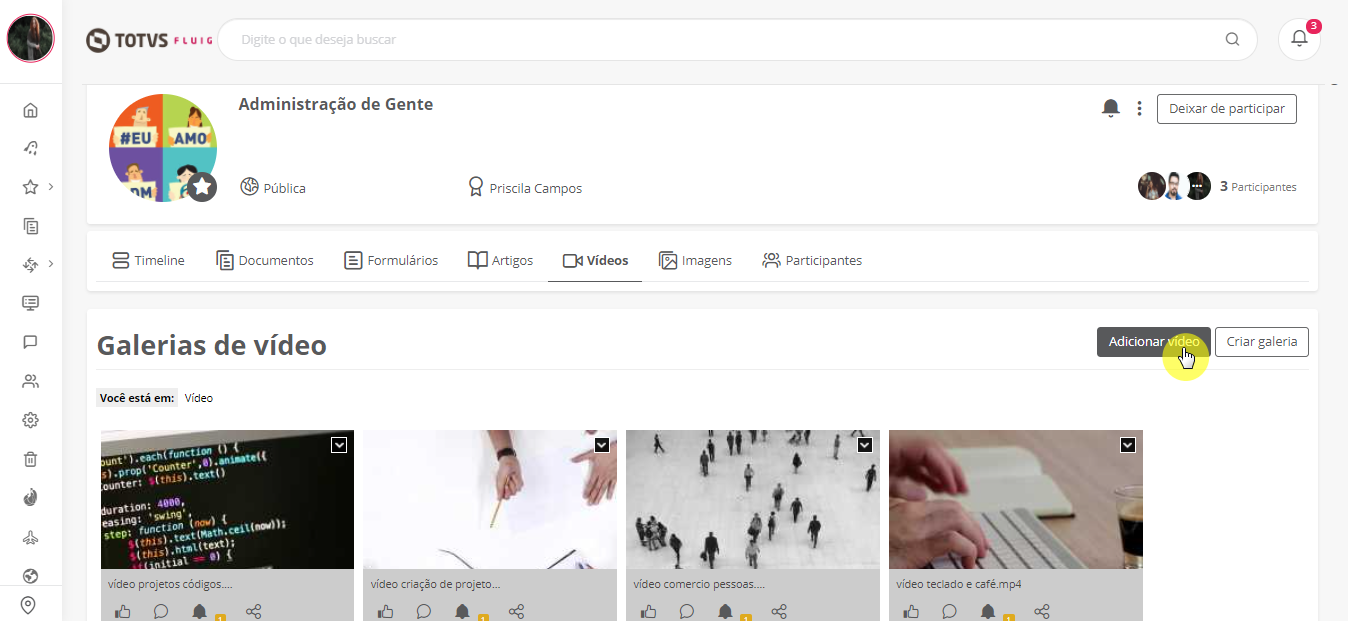Histórico da Página
Índice
| Índice | ||||||
|---|---|---|---|---|---|---|
|
Falando de Publicar Vídeo em Comunidade...
Na aba Vídeos existente nas comunidades é possível efetuar a publicação de vídeos e gerenciá-los.
...
Os usuários também podem incluir URLs de vídeos do YouTube em publicações na comunidade, que serão renderizados na timeline, mas não serão salvos na aba Vídeos.
Publicar vídeo em comunidade
...
...
06. Após definido, acionar Publicar.
Visualizar vídeo publicado em Comunidade
...
01. Na timeline da comunidade da qual se deseja visualizar o vídeo, localizar o vídeo a ser visualizado e clicar no ícone de Play .
...
| Painel |
|---|
Aqui é necessário clicar sobre o vídeo a ser visualizado que será aberto na resolução baixada e logo depois acionar o ícone de Play . Para retornar à listagem de vídeos existentes, acionar Voltar para galeria, localizado no canto superior direito da janela. |
Publicar em múltiplas comunidades a partir de uma comunidade
...
01. Acessar a comunidade na qual deseja fazer a publicação;
...
A publicação será feita na primeira comunidade selecionada e nas demais a publicação será apresentada como compartilhada.
05. Acionar Publicar.
Renomear vídeo publicado em Comunidade
...
01. Na comunidade onde o vídeo está publicado, acionar a aba Vídeos.
...
05. Inserir um novo nome para o vídeo.
06. Acionar Salvar.
Remover vídeo publicado em Comunidade
...
01. Na comunidade onde o vídeo está publicado, acionar a aba Vídeos.
...
05. Na mensagem de confirmação apresentada, acionar Sim para efetuar a exclusão ou Não para desistir da ação.
Atualizar arquivo físico do vídeo publicado em Comunidade
...
01. Na comunidade onde o vídeo está publicado, acionar a aba Vídeos.
...
05. Arrastar e soltar (drag and drop) o arquivo físico do vídeo atualizado ou acionar Procurar arquivo para localizá-lo e selecioná-lo na estação de trabalho.
06. Acionar Atualizar.
Compartilhar vídeo
...
01. Na comunidade onde o vídeo está publicado, acionar a aba Vídeos.
...
07. Acionar Compartilhar; ou Descartar para desistir da ação, se desejado.
Copiar link do vídeo
...
01. Na comunidade onde o vídeo está publicado, acionar a aba Vídeos.
...
| Painel |
|---|
Ao acionar essa opção, o link de direcionamento para o vídeo é copiado para a área de transferência, permitindo que ele seja compartilhado em outros locais, tais como documentos, ferramentas, e-mails etc. Se o navegador utilizado não suporta o envio de URL para a área de transferência, ao acionar Copiar link é apresentado um quadro contendo o link selecionado, sendo necessário acionar "Ctrl + C" para copiá-lo efetivamente. É possível que alguns usuários não consigam visualizar o conteúdo para o qual o link direciona devido às permissões de acesso. |
Visualizar compartilhamentos do vídeo
...
01. Na comunidade onde o artigo foi publicado, acionar a aba Vídeos.
...
| Painel |
|---|
É possível pesquisar um compartilhamento específico por meio do campo Buscar, localizado no canto superior direito da janela. É possível visualizar o conteúdo no local em que foi compartilhado, acionando o ícone localizado no canto direito da linha correspondente ao compartilhamento que será visualizado. |
Criar galeria de vídeos em Comunidade
...
01. Na comunidade na qual a galeria de vídeos será criada, acionar a aba Vídeos.
...
05. Inserir um nome para a galeria de vídeos.
06. Acionar Salvar.
Renomear galeria de vídeos em Comunidade
...
01. Na comunidade na qual a galeria de vídeos será alterada, acionar a aba Vídeos.
...
05. Inserir o novo nome para a galeria de vídeos.
06. Acionar Salvar.
Remover galeria de vídeos em Comunidade
...
01. Na comunidade à qual a galeria de vídeos pertence, acionar a aba Vídeos.
...
05. Na mensagem de confirmação apresentada, acionar Sim para efetuar a exclusão ou Não para desistir da ação.
Compartilhar galeria de vídeos
...
01. Na comunidade à qual a galeria de vídeos pertence, acionar a aba Vídeos.
...
07. Acionar Compartilhar; ou Descartar para desistir da ação, se desejado.
Copiar link da galeria de vídeos
...
01. Na comunidade à qual a galeria de vídeo pertence, acionar a aba Vídeos.
...
| Painel |
|---|
Ao acionar essa opção, o link de direcionamento para a galeria de vídeos é copiado para a área de transferência, permitindo que ela seja compartilhada em outros locais, tais como documentos, ferramentas, e-mails etc. Se o navegador utilizado não suporta o envio de URL para a área de transferência, ao acionar Copiar link é apresentado um quadro contendo o link selecionado, sendo necessário acionar "Ctrl + C" para copiá-lo efetivamente. É possível que alguns usuários não consigam visualizar o conteúdo para o qual o link direciona devido às permissões de acesso. |
Visualizar compartilhamentos da galeria de vídeos
...
01. Acionar o quadro que contém o número de vezes que a galeria de vídeos foi compartilhada, localizado sobre o ícone de compartilhamento da galeria de vídeos.
...
| Painel |
|---|
É possível pesquisar um compartilhamento específico por meio do campo Buscar, localizado no canto superior direito da janela. É possível visualizar o conteúdo no local em que foi compartilhado, acionando o ícone localizado no canto direito da linha correspondente ao compartilhamento que será visualizado. |
Inserir vídeo em uma galeria de vídeos
...
01. Na comunidade à qual a galeria de vídeos pertence, acionar a aba Vídeos.
...